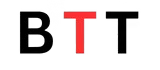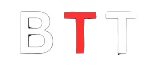YouTube पर live कैसे करें: एक आसान और मजेदार तरीका!(Live On YouTube):- YouTube पर live streaming करना अब पहले से कहीं ज्यादा आसान हो गया है! अगर आप भी अपना खुद का live show or game stream करना चाहते हैं, तो बस कुछ steps का पालन करें और शुरू हो जाइए। इस Article में हम आपको बताएंगे कि YouTube पर live कैसे करें, और वह भी बिना किसी परेशानी के। हम न सिर्फ YouTube app से live जाने का तरीका बताएंगे,
बल्कि Turnip app की मदद से live जाने के आसान तरीके को भी कवर करेंगे। चाहे आप एक gaming streamer हों, किसी event का live प्रसारण कर रहे हों, या फिर किसी मजेदार chat के लिए live आना चाहते हों, इस लेख में आपको सब कुछ मिलेगा। साथ ही, हम आपको SEO friendly keywords भी देंगे ताकि आपका content और Video ज्यादा से ज्यादा लोगों तक पहुंचे। अब आप सिर्फ YouTube के content निर्माता नहीं, बल्कि एक professional live streamer बन सकते हैं!(Live On YouTube)
Table of Contents
YouTube पर live करने का आसान और मजेदार तरीका! Step by Step Guide (How to Stream Live on YouTube – Step by Step)
YouTube पर live जाने के लिए बस कुछ आसान steps का पालन करें। अगर आप अपने channel पर live show or event का आयोजन करना चाहते हैं, तो निम्नलिखित तरीके से इसे सही तरीके से setup करें:(Live On YouTube)
Read Also :-Easy Guide: How delete My YouTube Accounts -in 5 steps – BTT
स्टेप 1: सबसे पहले YouTube app खोलें और अपने अकाउंट में login करें।
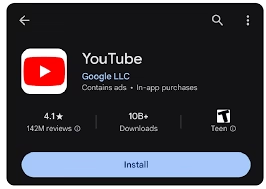
स्टेप 2: नीचे दिये गए + option पर Click करें।
स्टेप 3: “Go Live” option पर Click करें।
स्टेप 4: अब live Video के लिए एक आकर्षक और दिलचस्प Title डालें।
स्टेप 5: Visibility पर Click करके Public पर Click करें ताकि आपका live Video सभी को दिखाई दे।
स्टेप 6: “Select Audience” पर Click करें। अगर आपकी live stream बच्चों के लिए है, तो “Yes, it’s made for kids” पर Click करें, अन्यथा “No, it’s not made for kids” पर Click करें।
स्टेप 7: अब “Add Description” पर Click करें और अपनी stream के बारे में जानकारी डालें।
स्टेप 8: अगर आप दो व्यक्तियों के साथ live stream करना चाहते हैं, तो “Go Live Together” option को on करें, अन्यथा इसे छोड़ दें।
स्टेप 9: यदि आप अपनी live stream के लिए Location set करना चाहते हैं, तो “Location” पर Click करके अपनी Location डालें।
स्टेप 10: अगर आपको Mobile share screen करना है, तो “Screencast” को on करें।
स्टेप 11: “Schedule for Later” पर Click करें अगर आप live stream के लिए एक Time set करना चाहते हैं।
स्टेप 12: Advanced Settings में आप Chat, Reactions, और Sponsorship को customize कर सकते हैं। जैसे अगर आप live chat को सक्षम करना चाहते हैं, तो “Allow Chat” को ऑन करें।
स्टेप 13: अब “Next” पर Click करें।
स्टेप 14: अगर आप live stream के लिए thumbnail डालना चाहते हैं, तो “Take Thumbnail” या “Upload Thumbnail” पर Click करें।
स्टेप 15: अंत में “Go Live” पर Click करें, और आपकी live stream शुरू हो जाएगी!
Turnip app से YouTube पर live कैसे करें (How to Go Live on YouTube Using Turnip App)
Turnip App Download Link
Turnip app की मदद से YouTube पर live streaming करना और भी सरल हो जाता है। इस app के माध्यम से आप gaming live streaming और अन्य events भी कर सकते हैं। नीचे दिए गए steps का पालन करें और शुरू हो जाएं:(Live On YouTube)
Read Also:-YouTube Par New Channel Kaise Banaye Aur Paise Kaise Kamaye?
स्टेप 1: सबसे पहले, Turnip app को download करें और open करें।

स्टेप 2: “Sign In” पर Click करें। यदि आप Gmail से login करना चाहते हैं, तो “Sign Up with Gmail” पर Click करें।
स्टेप 3: अपनी Gmail ID से login करें।
स्टेप 4: अब “Stream Now” option पर Click करें।
स्टेप 5: “Setup Stream” पर Click करें और live stream के लिए setup शुरू करें।
स्टेप 6: जिस गेम की stream करना चाहते हैं, उसे चुनें और “Stream Title” में एक आकर्षक title डालें।
स्टेप 7: अब “Stream Description” में अपनी stream का विवरण लिखें।
स्टेप 8: “Add Thumbnail” पर Click करें और अपनी पसंद का thumbnail डालें।
स्टेप 9: “Next Stream Settings” पर Click करें और अपनी stream quality set करें।
स्टेप 10: अब “YouTube” पर Click करें और उस email ID का selection करें जो आपके YouTube channel से Link है।
स्टेप 11: “Continue” पर Click करें।
स्टेप 12: “Next Stream Preview” पर Click करें और फिर “Start Streaming” पर Click करें।
स्टेप 13: अब आपकी stream शुरू हो गई है!
Popular Questions and Answers (FAQs)
Q1. क्या मैं YouTube पर live कर सकता हूं?
Ans: हां, आप बिल्कुल YouTube पर live कर सकते हैं। इसके लिए आपको एक Youtube channel की जरूरत होगी, और यदि आपके channel पर 1000 Subscribers हैं, तो आप सीधे Mobile से भी live कर सकते हैं।
Q2. live streaming के लिए क्या किसी विशेष उपकरण की आवश्यकता होती है?
Ans: live streaming के लिए एक अच्छा Internet औconnection र एक smartphone या camera की जरूरत होती है। इसके अलावा, आप अपनी streaming को customize करने के लिए thumbnail , chat और अन्य settings का उपयोग कर सकते हैं।
Q3. क्या Turnip app सुरक्षित है?
Ans: हां, Turnip app पूरी तरह से सुरक्षित है और यह users की confidentiality को प्राथमिकता देता है। आप इस app का उपयोग आसानी से कर सकते हैं।
Q4. क्या मैं YouTube पर live Video के दौरान ads जोड़ सकता हूं?
Ans: हां, आप YouTube पर live Video के दौरान ads भी जोड़ सकते हैं। YouTube के Monetization option के माध्यम से यह किया जा सकता है।
Q5. क्या मैं अपनी live stream के दौरान Video quality बदल सकता हूं?
Ans: हां, आप live streaming के दौरान Video quality set कर सकते हैं। Turnip app और YouTube दोनों में यह option उपलब्ध है।
Q6. क्या मैं gaming streaming करते समय अपने channel पर Comments देख सकता हूं?
Ans: हां, आप live streaming करते समय अपने YouTube channel पर आने वाले Comments को देख सकते हैं और उसे live chat के रूप में शामिल कर सकते हैं।
Q7. क्या live streaming के दौरान मैं अपने दर्शकों से सवाल पूछ सकता हूं?
Ans: हां, आप live streaming के दौरान दर्शकों से सवाल पूछ सकते हैं और उनके जवाब भी live देख सकते हैं। यह interactive अनुभव को और भी मजेदार बनाता है।
Q8. क्या मुझे live streaming के लिए किसी Special setup की जरूरत होती है?
Ans: सामान्यत: अगर आप केवल एक Mobile फोन से live stream करना चाहते हैं, तो किसी Special setup की आवश्यकता नहीं होती। हालांकि, पेशेवर streaming के लिए आपको camera, microphone और streaming software की जरूरत हो सकती है।
Conclusion
YouTube पर live streaming अब बहुत ही आसान हो गया है, और चाहे आप एक gaming streamer हों या किसी अन्य event का प्रसारण करना चाहते हों, ऊपर बताए गए steps का पालन करके आप सफलतापूर्वक live हो सकते हैं। Turnip app की मदद से भी आप YouTube पर live stream कर सकते हैं, और यह app खासतौर पर gaming streamers के लिए एक बेहतरीन option है। अब आप पूरी तरह से तैयार हैं अपनी पहली live streaming के लिए!
Read More:-
- Apne Mobile Se YouTube Channel delete Kaise Kare-2025.?
- FACEBOOK profile ke नाम चेंज कैसे करे। – in 5 steps
- अपने Mobile Phone या Computer से Chrome Brower में किसी भी WebSites को
- Block कैसे करे।
- AI Se Story Video Kaise Banaye: Easy in 5-Steps
- How can I run my Android phone like a computer? in 3 Steps-BTT
- Top 7+ Netflix and Prime Video Alternative Apps for Free on Android
- 1 मिनट में अपना Google Play Redeem Code कैसे बनाए- (Sirf 1 Minute Mein PhonePe Se Redeem Code Banaye)
- My Jio ऐप से Jio नंबर रिचार्ज करने का आसान और शानदार तरीका!